技嘉主板进不去bios
主板作为电脑硬件的重要组成部分,其BIOS设置对于系统的稳定性和性能至关重要,有时用户可能会遇到无法进入BIOS设置的问题,这给系统的配置和更新带来了不小的困扰,以下是对技嘉主板进不去BIOS问题的详细说明:

常见原因及解决方法
-
快速启动功能启用:快速启动功能会加快计算机的启动速度,但有时会阻止用户进入BIOS设置,可以尝试在开机时按F2或Del键进入BIOS设置,找到“Advanced Bios Features”选项,将“Fast Boot”或“Quick Boot”等类似选项设置为“Disabled”。
-
键盘问题:某些键盘可能无法在计算机启动时被正确识别,导致无法进入BIOS设置,可以尝试更换键盘,或者使用USB接口的键盘进行尝试。
-
BIOS被密码保护:如果设置了BIOS密码保护,但忘记了密码,那么将无法进入BIOS设置,可以尝试清除CMOS来重置密码,具体方法是拔掉电源,找到主板上的电池,将其取出,等待几分钟后再重新安装。
-
硬件故障:某些硬件故障,如主板或键盘问题,也可能导致无法进入BIOS设置,可以检查硬件连接是否正常,或者尝试更换硬件进行排查。
-
显卡问题:显卡故障或显卡驱动问题也可能导致无法进入BIOS,可以尝试拔掉独立显卡,使用集成显卡进行启动,或者更新显卡驱动。

操作步骤详解
-
进入BIOS设置:在开机时按下Del键(部分技嘉主板可能是F2键)进入BIOS设置界面,如果无法进入,请检查键盘连接是否正常,或者尝试更换键盘。
-
禁用快速启动功能:在BIOS设置界面中,找到“Advanced Bios Features”选项,将“Fast Boot”或“Quick Boot”等类似选项设置为“Disabled”,保存设置并退出BIOS。
-
清除CMOS:如果设置了BIOS密码保护且忘记了密码,可以拔掉电源,找到主板上的电池,将其取出,等待几分钟后再重新安装,这将重置BIOS设置,包括密码。
-
检查硬件连接:确保所有硬件设备都正确连接到主板上,特别是键盘、鼠标和显示器等设备,如果怀疑硬件故障,可以尝试更换硬件进行排查。
-
更新显卡驱动:如果怀疑显卡问题导致无法进入BIOS,可以尝试更新显卡驱动,可以在技嘉官方网站上下载最新的显卡驱动,并按照说明进行安装。

相关问题与解答
-
问题:如果技嘉主板在开机时没有显示任何信息,直接进入操作系统,如何进入BIOS?
解答:这种情况可能是由于快速启动功能启用导致的,可以尝试在开机时按F2或Del键进入BIOS设置,禁用快速启动功能,如果仍然无法进入,可以尝试拔掉电源,清除CMOS,然后再次尝试进入BIOS。
-
问题:技嘉主板在进入BIOS时提示输入密码,但忘记了密码怎么办?
解答:如果忘记了BIOS密码,可以尝试清除CMOS来重置密码,具体方法是拔掉电源,找到主板上的电池,将其取出,等待几分钟后再重新安装。
版权声明:本文由 芯智百科 发布,如需转载请注明出处。



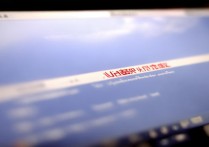



 冀ICP备2021017634号-12
冀ICP备2021017634号-12
 冀公网安备13062802000114号
冀公网安备13062802000114号